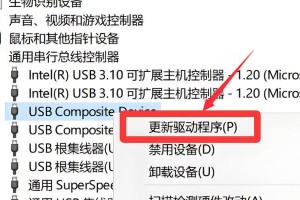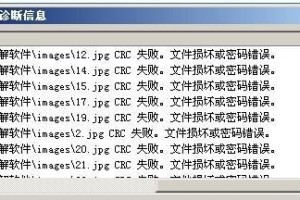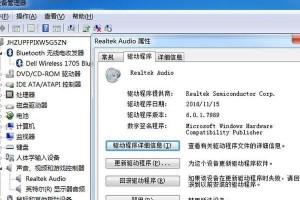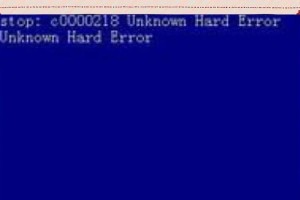在使用笔记本电脑的过程中,有时会遇到突然没有声音的情况,这给我们的使用造成了一定的困扰。本文将详细介绍如何处理笔记本电脑没有声音的问题,帮助您快速恢复正常的音效。

检查音量设置
点击电脑右下角的音量图标,确保音量设置未被静音或调低。打开音量控制面板,检查主音量滑块是否设置正确。
检查外部设备
有时候,外接设备(如耳机或扬声器)可能会导致笔记本电脑无声。请检查这些设备是否正确连接,并确保它们的音量设置正确。
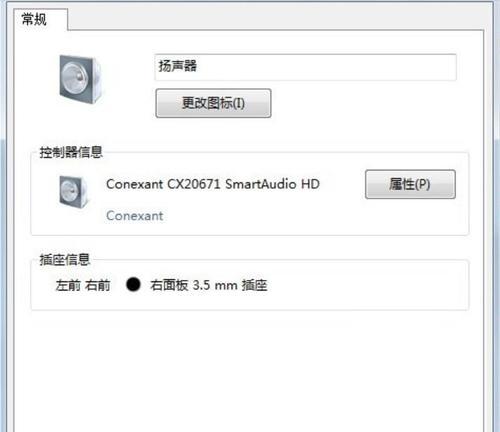
更新或重新安装驱动程序
如果您的声卡驱动程序过时或损坏,可能导致笔记本电脑无声。您可以通过访问电脑制造商的官方网站或设备管理器中的驱动程序选项来更新或重新安装声卡驱动程序。
检查默认播放设备
在控制面板的声音设置中,确保正确选择了默认的播放设备。如果选择了错误的设备,您的笔记本电脑可能无法发出声音。
运行音频故障排除工具
Windows操作系统提供了内置的音频故障排除工具,可以帮助您检测并解决声音问题。您可以在控制面板的“故障排除”选项中找到并运行该工具。
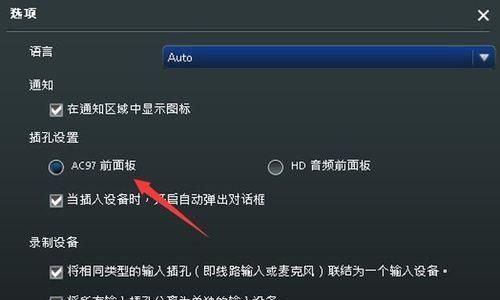
检查软件设置
某些软件(如音乐播放器或游戏程序)可能会更改系统的音频设置。请检查这些软件的设置,确保音量和声音输出选项设置正确。
重启音频服务
有时,电脑的音频服务可能会出现问题,导致无声。您可以按下Win+R键组合打开运行窗口,输入“services.msc”,然后找到“Windows音频”或“Windows音频端点构建器”服务,并尝试重新启动它们。
清理音频插孔
如果您使用的是耳机或外接扬声器,可能是插孔中的灰尘或污垢导致无声。您可以使用压缩空气或棉签小心地清洁插孔。
检查硬件连接
检查笔记本电脑的扬声器或音频插孔是否与主板正确连接。如果有松动或断裂,可能会导致无声。
使用系统还原
如果您最近更改了系统设置或安装了新的软件,可能会导致无声。您可以使用系统还原功能将系统恢复到之前的正常状态。
扫描病毒或恶意软件
某些病毒或恶意软件可能会干扰音频设备,导致无声。请使用安全软件进行全面的系统扫描,以清除任何潜在的威胁。
重装操作系统
如果上述方法都无法解决问题,您可以考虑备份重要数据后重装操作系统。这将消除任何软件冲突或损坏的驱动程序,可能解决无声问题。
咨询专业技术支持
如果您对以上方法都不熟悉,或者问题依然存在,建议咨询专业的技术支持,以获取更专业的帮助。
购买新的音频设备
如果您仍然无法解决笔记本电脑无声问题,可能是由于硬件故障导致的。考虑购买新的音频设备来代替原有设备。
通过以上方法,您有望解决笔记本电脑无声问题。但请记住,在尝试这些方法之前,务必备份重要数据,以免造成不必要的损失。如果问题依然存在,建议寻求专业技术支持。